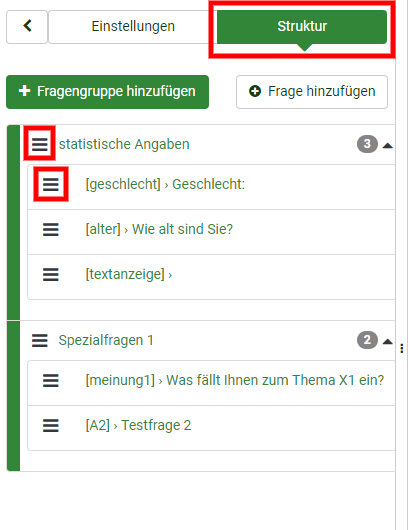Reorder questions and question groups/de: Difference between revisions
From LimeSurvey Manual
(Created page with "Reihenfolge der Fragen/Fragengruppen anpassen") |
(Updating to match new version of source page) |
||
| (22 intermediate revisions by 2 users not shown) | |||
| Line 4: | Line 4: | ||
{{Note| | {{Note|Diese Funktion wurde kürzlich grundlegend überarbeitet. Sollten Sie nicht die aktuelle Verison von LimeSurvey verwenden, finden Sie [[Survey_structure#Reordering_questions_and_question_groups|hier]] eine zu Ihrer Version passende Anleitung.}} | ||
= | =Einleitung= | ||
<div class="mw-translate-fuzzy"> | |||
Um zum Punkt '''Reihenfolge der Fragen/Fragengruppen anpassen''' zu gelangen, vergewissern Sie sich, dass im Umfragemenü (linke Spalte) der Punkt '''Einstellungen''' ausgewählt ist. Anschließend wählen Sie den Menüpunkt '''Reihenfolge der Fragen/Fragengruppen anpassen''': | |||
</div> | |||
Note: If the menu item is not visible, try to [https://manual.limesurvey.org/Menu_configuration reset your menu items] to the default state. | |||
<center>[[File: | <center>[[File:Umfrage-Menue - Reihenfolge.png]]</center> | ||
<div class="mw-translate-fuzzy"> | |||
Folgende Einstellungen stehen zur Verfügung: | |||
</div> | |||
<center>[[File: | <center>[[File:Reihenfolge aendern.png]]</center> | ||
Die Fragengruppen werden standardmäßig einschließlich der zugehörigen Fragen angezeigt. | |||
<div class="mw-translate-fuzzy"> | |||
Vergessen Sie nicht, die Schaltfläche ''Speichern'' bzw. ''Speichern und Schließen'' zu betätigen, sobald Sie die Reihenfolge der Fragen und Fragengruppen bearbeitet haben. | |||
</div> | |||
{{Note| | {{Note|Eine Änderung der Reihenfolge ist auch über die Registerkarte "Struktur" im linken Menü möglich.}} | ||
<div class="mw-translate-fuzzy"> | |||
= Fragen neu anordnen = | |||
</div> | |||
<div class="mw-translate-fuzzy"> | |||
Um die Reihenfolge einer Frage zu ändern, klicken Sie darauf und ziehen Sie sie an die neue Position. Eine Frage kann auch in eine andere Fragengruppe gezogen werden. | |||
</div> | |||
| Line 38: | Line 48: | ||
In | <div class="mw-translate-fuzzy"> | ||
In diesem Beispiel wurde die Position der Frage "Gender" geändert: | |||
</div> | |||
| Line 44: | Line 56: | ||
{{Hint|Text= | <div class="mw-translate-fuzzy"> | ||
{{Hint|Text= Über die Buttons '''Alles schließen''' und '''Alles erweitern''' können Sie einstellen, ob nur die Fragengruppen oder auch die Fragen angezeigt werden sollen. Einzelne Fragengruppen können auch mit dem Pfeil neben der Bezeichnung geöffnet oder geschlossen werden.}} | |||
</div> | |||
= | <div class="mw-translate-fuzzy"> | ||
= Fragengruppen neu anordnen = | |||
</div> | |||
<div class="mw-translate-fuzzy"> | |||
Klicken Sie auf die Gruppe, und ziehen Sie sie an die gewünschte Position, um die Reihenfolge der Fragengruppen zu ändern: | |||
</div> | |||
| Line 55: | Line 73: | ||
In | <div class="mw-translate-fuzzy"> | ||
In unserem Beispiel wurde die Position der Gruppe "Single choice question" geändert: | |||
</div> | |||
| Line 61: | Line 81: | ||
{{Hint|Text= | {{Hint|Text=Auch hier kann die Darstellung durch den Button '''Alles Schließen''' vereinfacht werden.}} | ||
=Alternative | <div class="mw-translate-fuzzy"> | ||
= Alternative Möglichkeit, Fragen und Fragengruppen neu zu ordnen = | |||
</div> | |||
<div class="mw-translate-fuzzy"> | |||
In LimeSurvey 3 können die Änderungen per drag&drop direkt im '''Umfrage Struktur'''-Menü erfolgen, indem man an den Drei-Linien-Symbol vor einer Frage oder einer Fragegruppe zieht. | |||
</div> | |||
<center>[[File: | <center>[[File:Umfragestruktur.png]]</center> | ||
{{Alert|title= | {{Alert|title=Achtung|text=Durch das Umsortierung kann es zu Konflikten mit Bedingungen kommen, die Sie für die Fragen bzw. Fragengruppen gesetzt haben: Bedingungen dürfen sich nur auf Fragen beziehen, die vor der entsprechenden Bedingung an der Reihe sind. In diesem Fall müssen Sie die Bedingungen anpassen.}} | ||
Revision as of 19:37, 2 May 2022
Einleitung
Um zum Punkt Reihenfolge der Fragen/Fragengruppen anpassen zu gelangen, vergewissern Sie sich, dass im Umfragemenü (linke Spalte) der Punkt Einstellungen ausgewählt ist. Anschließend wählen Sie den Menüpunkt Reihenfolge der Fragen/Fragengruppen anpassen:
Note: If the menu item is not visible, try to reset your menu items to the default state.
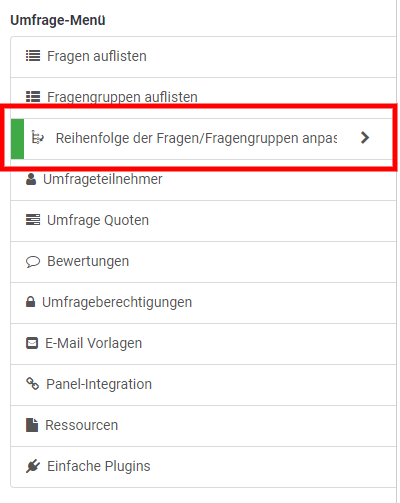
Folgende Einstellungen stehen zur Verfügung:
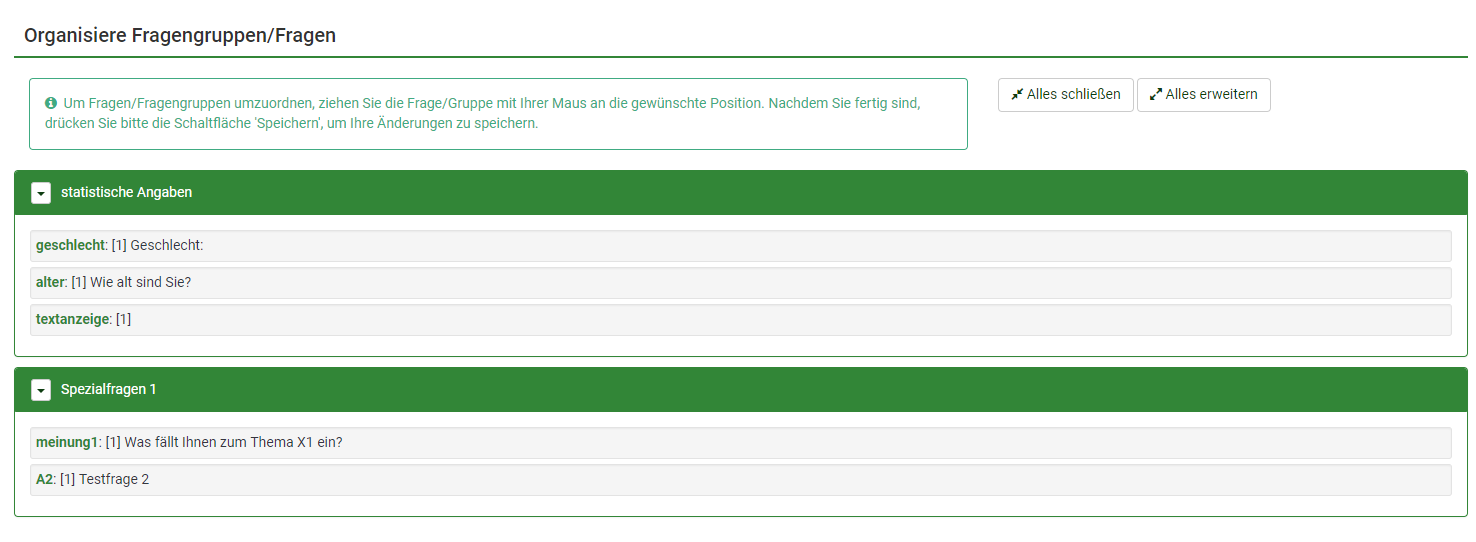
Die Fragengruppen werden standardmäßig einschließlich der zugehörigen Fragen angezeigt.
Vergessen Sie nicht, die Schaltfläche Speichern bzw. Speichern und Schließen zu betätigen, sobald Sie die Reihenfolge der Fragen und Fragengruppen bearbeitet haben.
Fragen neu anordnen
Um die Reihenfolge einer Frage zu ändern, klicken Sie darauf und ziehen Sie sie an die neue Position. Eine Frage kann auch in eine andere Fragengruppe gezogen werden.
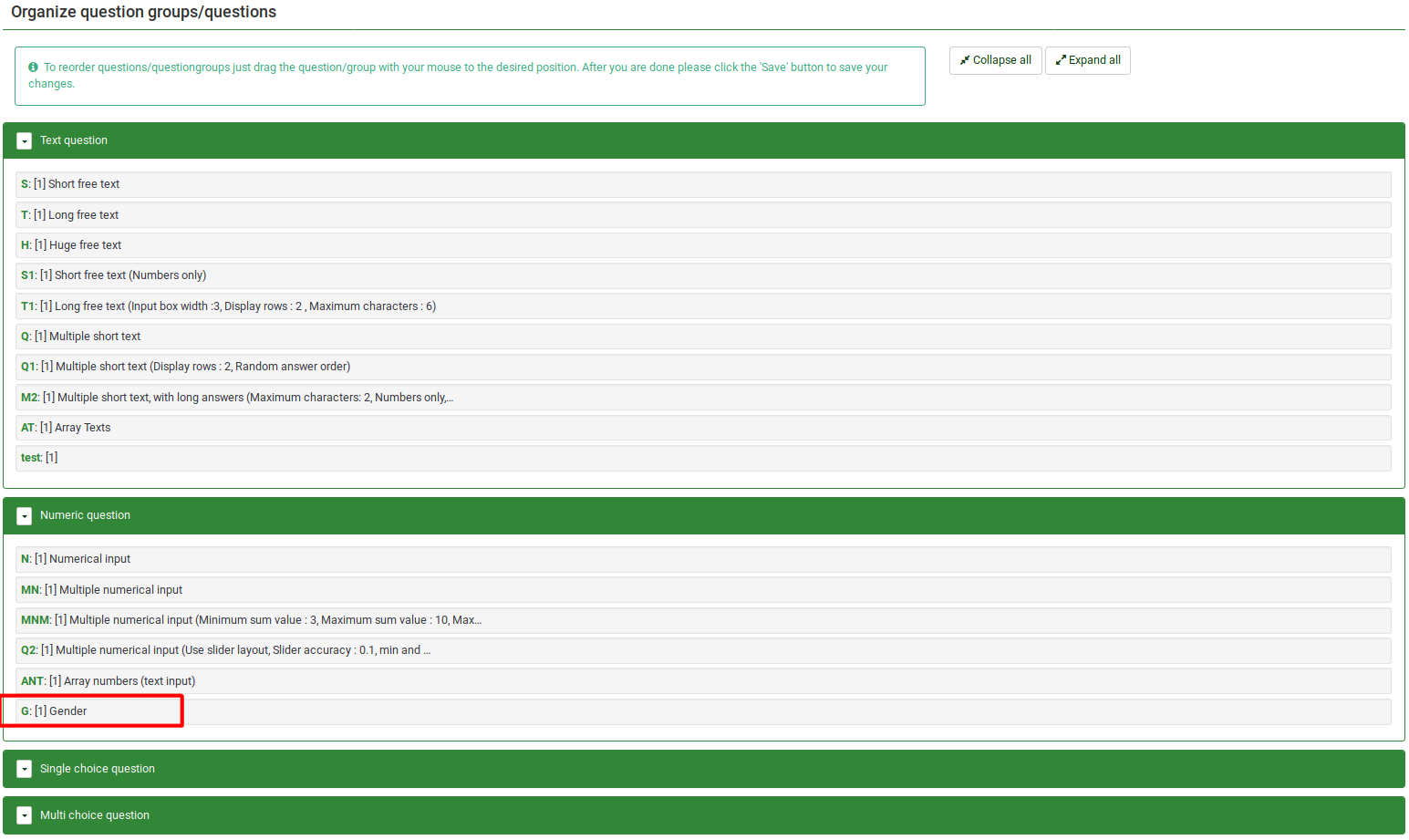
In diesem Beispiel wurde die Position der Frage "Gender" geändert:
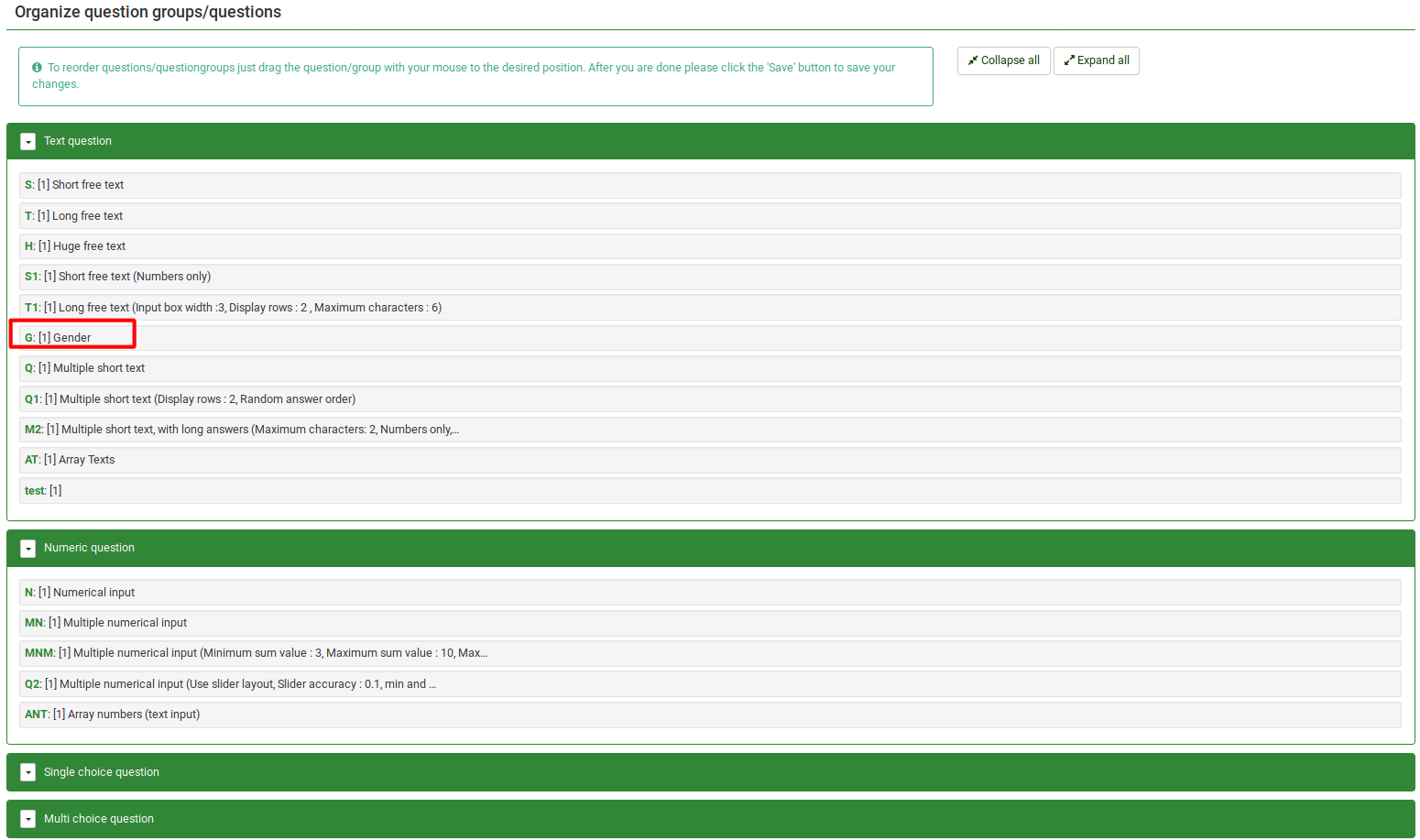
Fragengruppen neu anordnen
Klicken Sie auf die Gruppe, und ziehen Sie sie an die gewünschte Position, um die Reihenfolge der Fragengruppen zu ändern:
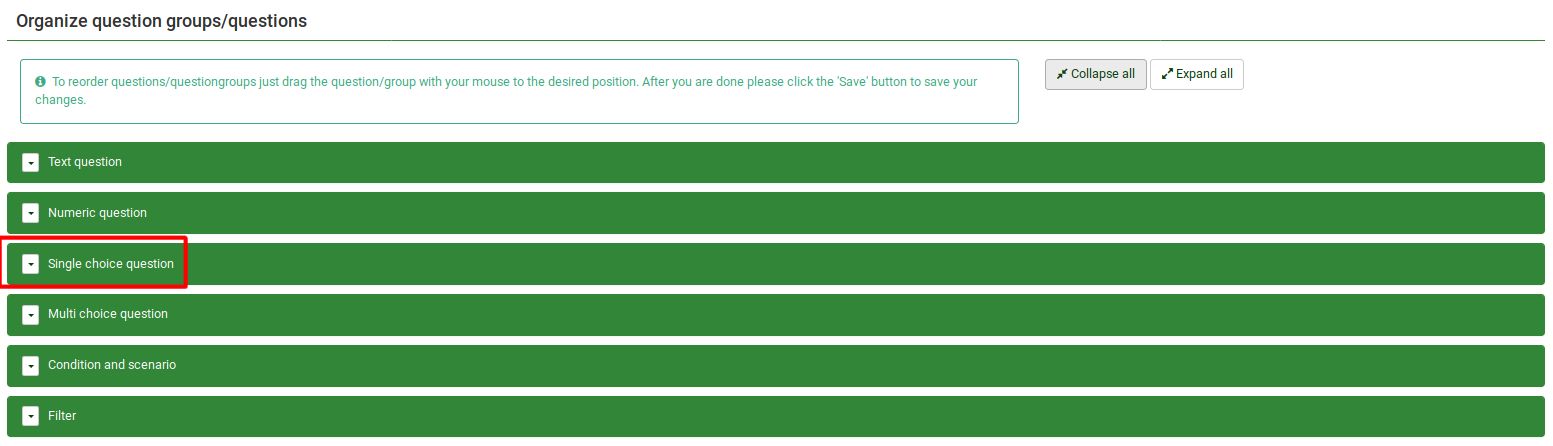
In unserem Beispiel wurde die Position der Gruppe "Single choice question" geändert:
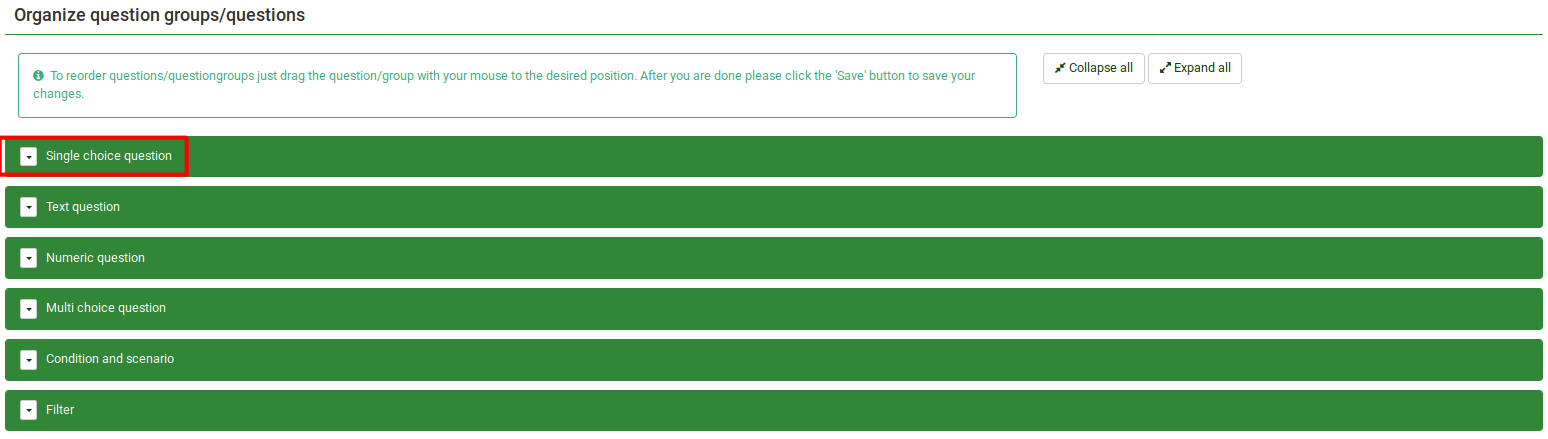
Alternative Möglichkeit, Fragen und Fragengruppen neu zu ordnen
In LimeSurvey 3 können die Änderungen per drag&drop direkt im Umfrage Struktur-Menü erfolgen, indem man an den Drei-Linien-Symbol vor einer Frage oder einer Fragegruppe zieht.